
Adakah anda baru sahaja memasang macOS Ventura pada Mac anda? Atau mungkin anda sedang mempertimbangkan untuk memuat turun Ventura dan memasang versi MacOS terkini, dan anda hanya ingin tahu apakah ciri dan helah yang lebih menarik untuk MacOS 13? Kemudian lihat beberapa ciri baharu hebat yang Mac anda perolehi dalam keluaran Ventura
Dengan mengandaikan iPhone anda menjalankan iOS 16 atau lebih tinggi, anda boleh gunakannya sebagai kamera web HD dan kamera penstriman pada Mac anda.
Memilih iPhone sebagai kamera untuk digunakan adalah sangat mudah, walaupun ia mungkin berbeza mengikut setiap apl. Cari di mana tetapan pemilihan kamera dan pilih iPhone anda daripada senarai kamera.
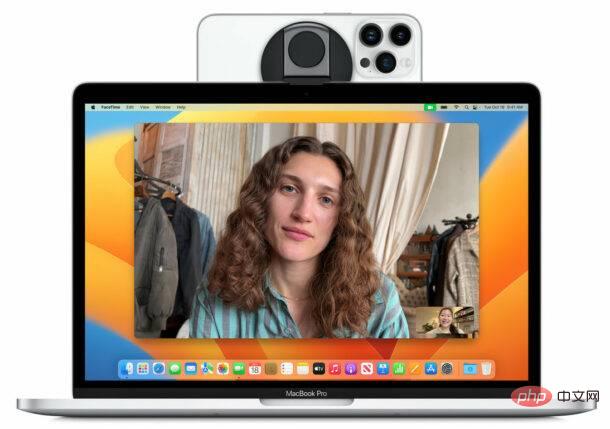
Jika itu kelihatan menarik bagi anda, anda boleh mendapatkan Penyesuai Webcam iPhone Belkin yang menarik untuk iPhone baharu terus daripada Apple.
Spotlight ialah ciri carian hebat yang boleh diakses pada bila-bila masa daripada Mac anda dengan menekan Command+Bar Ruang, dan kini anda boleh melakukannya dengan lebih baik lagi dengan Quick Lihat Pratonton hasil carian anda, kini tersedia dengan hasil carian Spotlight.
Cuma pilih hasil dalam Lampu Sorot dan tekan bar ruang seperti biasa untuk membuka Pandangan Pantas.
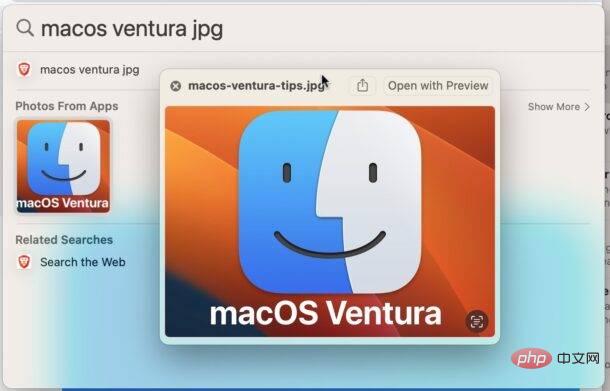
Apl Jam akhirnya datang ke Mac!
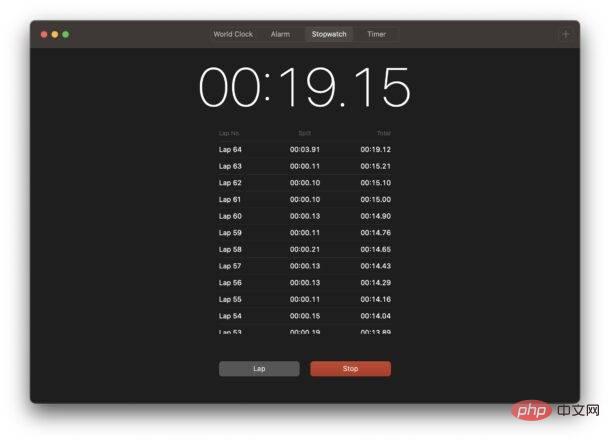
Ini mungkin tidak kelihatan seperti masalah besar jika anda bergantung pada iPhone atau iPad anda untuk menetapkan pemasa, pemerhati henti dan penggera, tetapi bagi mereka yang ingin menetapkan penggera atau penjadual pada Mac mereka Apl Jam yang disertakan dengan MacOS ialah tambahan yang bagus untuk mereka yang menggunakan komputer meja.
Pengurus Peringkat ialah antara muka berbilang tugas baharu untuk Mac (dan beberapa model iPad) yang membolehkan anda mengawal apl dan tetingkap Kumpulannya dan bertukar-tukar antara yang aplikasi dan tingkap.
Antara muka memerlukan penerokaan untuk membiasakan diri, dan mungkin tidak sesuai untuk semua orang, tetapi seperti semua antara muka berbilang tugas dan pengurus tetingkap, ia patut diterokai untuk mengetahui sama ada ia sesuai untuk anda.
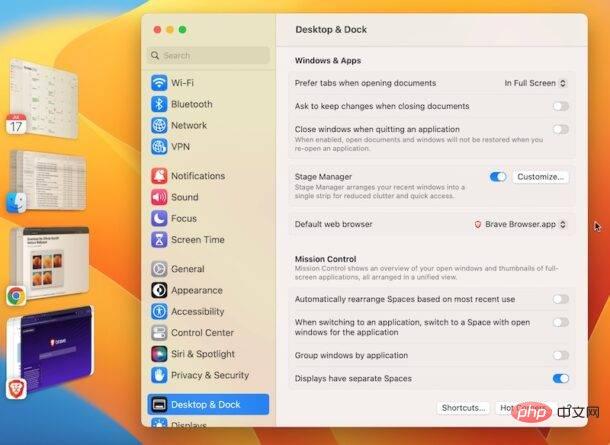
Anda boleh menghidupkan ciri ini dan menggunakannya dengan pergi ke Pusat Kawalan dan bertukar kepada Pengurus Peringkat pada Mac anda.
Jika anda suka Pengurus Peringkat pada Mac, anda mungkin juga menyukainya pada iPad.
Anda menghantar mesej yang memalukan. Atau mungkin anda menghantarnya kepada orang yang salah. Sebagai alternatif, mesej itu boleh ditafsirkan sebagai kasar. Atau mungkin anda tidak sengaja. Kita semua pernah ke sana, kan?
Cuma klik kanan pada mesej yang dihantar dan pilih "Buat asal Hantar" daripada pilihan menu.
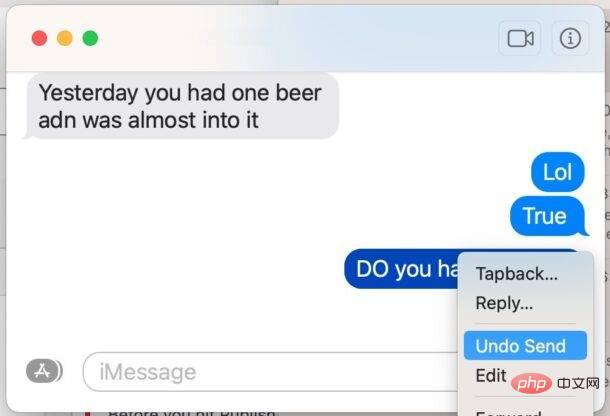
Kini dengan MacOS, anda boleh membatalkan penghantaran mesej selagi penerima juga menggunakan versi MacOS, iOS atau iPadOS moden.
Ciri ini tersedia selama 5 minit dan hanya berfungsi dengan iMessages lain (iaitu mesej teks biru) dan menjalankan versi perisian sistem terkini (macOS Ventura 13.0 atau lebih tinggi, iPadOS 16 atau lebih tinggi, versi iOS 16 atau lebih baru) pengguna.
Sama seperti Membuat Asal Mesej Dihantar, anda boleh mengedit Mesej Dihantar pada Mac.
Klik kanan pada mesej selepas menghantarnya dan pilih "Edit" untuk mengedit mesej. Hebat untuk membetulkan kesilapan menaip, perkataan yang salah, isu penggunaan huruf besar, tatabahasa yang salah atau apa-apa sahaja yang anda mahu ubah suai.

Sama seperti tidak menghantar mesej, ciri ini hanya berfungsi dengan pengguna iMessage lain (iaitu mesej biru) dan mereka yang menjalankan versi perisian sistem terkini (macOS Ventura 13.0 atau versi yang lebih tinggi , iPadOS 16 atau lebih baru, iOS 16 atau lebih baru).
Anda akhirnya boleh menjadualkan e-mel terus daripada apl Mel pada Mac anda.
Ini adalah ciri yang hebat jika anda ingin menghantar e-mel tertentu pada masa tertentu, sama ada ucapan hari lahir, peringatan ulang tahun, surat peletakan jawatan atau apa-apa lagi yang berkaitan dengan masa.
Selepas mengarang e-mel dalam apl Mel, cari menu lungsur kecil di sebelah butang Hantar dan pilih masa anda mahu menghantar e-mel daripada pilihan.
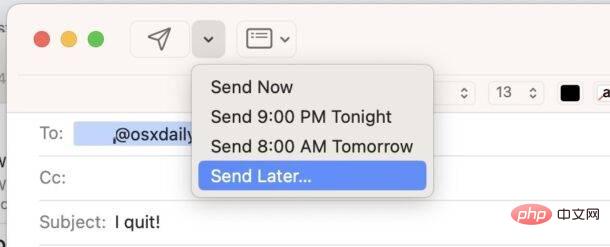
Anda perlu membuka apl Mac dan Mel anda untuk penjadualan e-mel berfungsi, jadi anda perlu mengingati perkara itu jika anda bercadang untuk menghantar sesuatu dalam masa dua tahun.
Sama seperti anda boleh membatalkan penghantaran iMessage sekarang, anda juga boleh membatalkan penghantaran e-mel untuk masa yang terhad.
Selepas menghantar e-mel dalam apl Mel pada Mac, cari pilihan Buat Asal Hantar di penjuru kiri sebelah bawah tetingkap Mel utama. Mengklik butang ini akan membatalkan penghantaran e-mel.
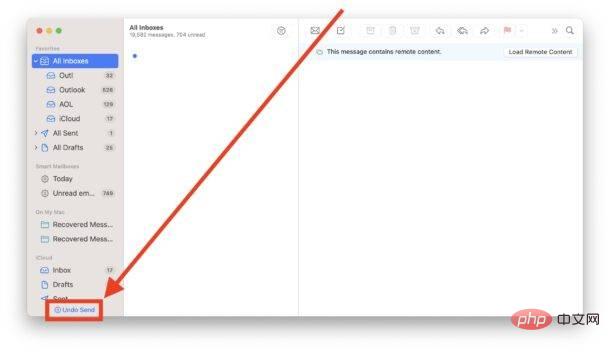
Buat Asal Hantar lalai menyediakan 10 saat untuk membuat asal penghantaran e-mel, tetapi anda boleh melaraskannya kepada lebih lama menggunakan tetapan mel jika perlu.
Semua ini sebenarnya adalah melambatkan penghantaran e-mel, tetapi ini dilakukan kerana orang ramai sering menyesali apa yang mereka hantar, atau menyedari kesilapan menaip atau kesilapan, sejurus selepas mereka mengklik hantar adalah munasabah.
Keutamaan Sistem telah dinamakan semula kepada Tetapan Sistem dan kelihatan seperti seseorang menyalin dan menampal segala-galanya daripada iPhone mereka ke Mac mereka.
Jika anda suka menatal senarai tetapan dan bukannya mengklik ikon biasa, anda akan benar-benar menikmati tetapan sistem baharu dalam MacOS Ventura.
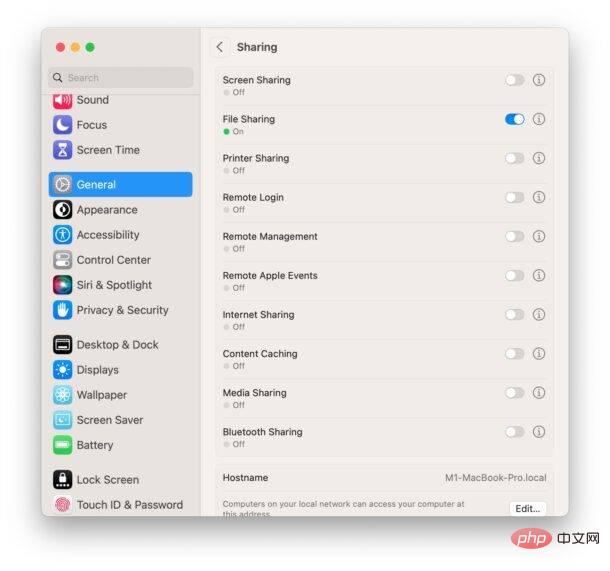
Sesetengah tetapan akan berada di tempat biasa, manakala yang lain telah dialihkan ke lokasi baharu dan mempunyai nama baharu, memastikan kita semua sentiasa peka.
Atas ialah kandungan terperinci Lihat 9 petua dan kiat baharu untuk MacOS Ventura sekarang. Untuk maklumat lanjut, sila ikut artikel berkaitan lain di laman web China PHP!




